文章详情页
Win10系统开启管理默认打印机功能的方法
浏览:169日期:2023-03-24 08:17:24
Win10系统是一款当前使用得最为广泛的操作系统,该系统给用户提供了可视化的操作界面,而且稳定性非常好,因此更加符合用户的使用习惯,使用起来也更加方便。我们在使用电脑的过程中,常常需要打印一些文件。这时候我们可以开启管理默认打印机功能,这样系统就会将默认打印机设置为当前离系统最近的打印机。但是有很多刚刚入手这款操作系统的朋友不知道怎么对其设置,所以接下来小编就给大家详细介绍一下Win10系统开启管理默认打印机功能的具体操作方法,有需要的朋友可以看一看。
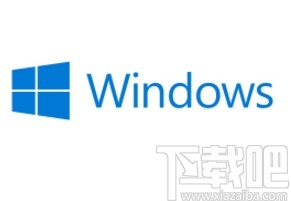
1.首先打开电脑,我们在电脑桌面的左下角找到开始图标按钮,点击该按钮就可以打开开始菜单窗口。
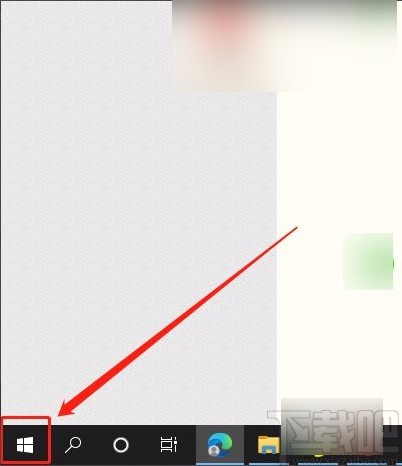
2.接着在开始菜单窗口中,我们在窗口左侧找到齿轮状的设置按钮,点击它即可进入到设置页面中。
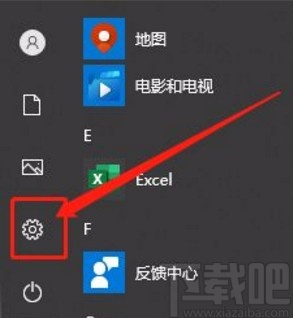
3.然后在设置页面中,我们在页面上找到“设备”选项,点击这个选项就能进入到设备页面。
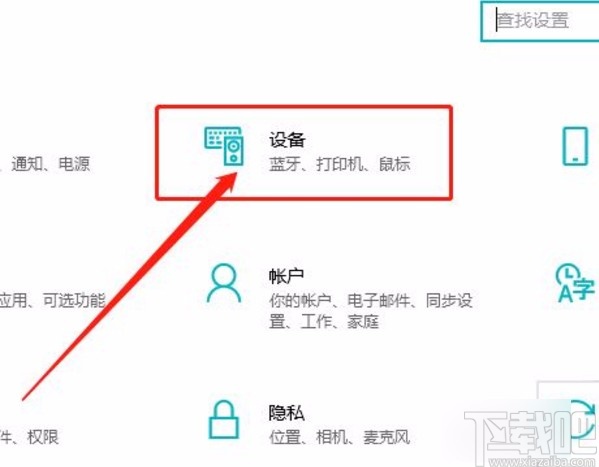
4.进入到设备页面后,我们在页面左侧找到“打印机和扫描仪”选项并点击,界面上就会出现相应的操作选项。

5.完成以上所有步骤后,我们在界面上找到“让Windows管理默认打印机”选项,点击该选项使其前面的小方框中打勾,这样就成功开启管理默认打印机功能了。
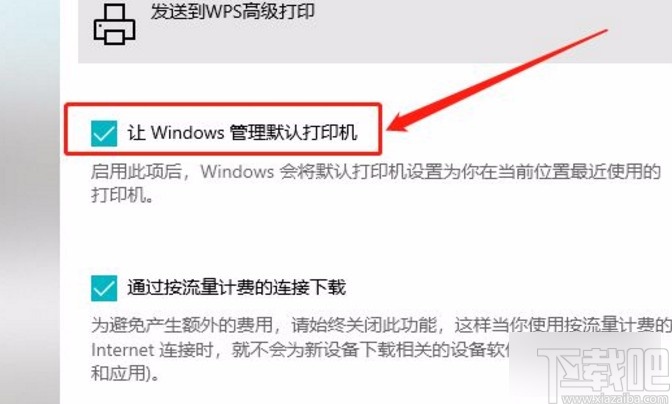
以上就是小编给大家整理的Win10系统开启管理默认打印机功能的具体操作方法,方法简单易懂,有需要的朋友可以看一看,希望这篇教程对大家有所帮助。
相关文章:
1. win10系统怎么设置鼠标指针在打字时隐藏? win10隐藏鼠标指针的方法2. win7怎么升级到win10系统?3. win10系统如何关闭安全设置4. Win10系统升级1909后运行变慢?系统升级后运行变慢解决方法简述5. WIN10系统桌面图标右下角的小盾牌图标怎么去掉6. win10系统下怎么查看directx版本7. Win10系统桌面找不到IE?启动IE浏览器有哪些方法?8. win10系统怎么设置自动删除更新文件_win10系统自动删除更新文件设置教程9. Win10系统下Runtimebroker.exe进程占用CPU过高怎么办?10. Win10系统磁盘加密码怎么解除
排行榜
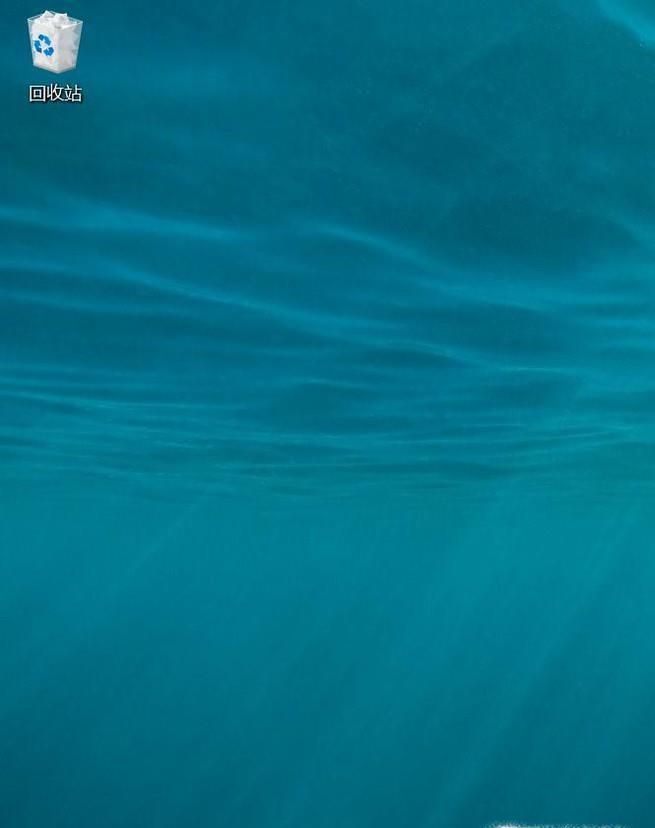
 网公网安备
网公网安备